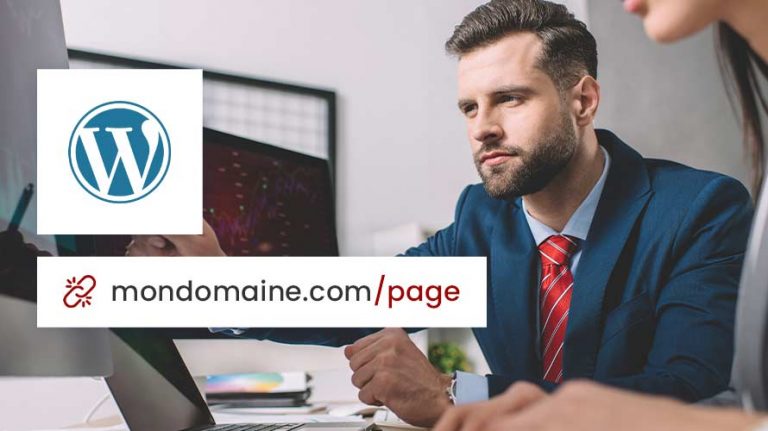
🔍 Naviguer sur un site web et tomber sur un lien brisé peut être frustrant pour les visiteurs et néfaste pour votre référencement. Heureusement, WordPress offre des outils et des méthodes efficaces pour identifier et réparer les liens brisés, améliorant ainsi l’expérience utilisateur et la santé de votre site. Dans cet article, nous allons explorer 🛠️ comment détecter rapidement ces liens brisés et les stratégies pour les réparer, assurant que votre site reste navigable et apprécié par les moteurs de recherche. Préparez-vous à plonger dans le monde de la maintenance WordPress et à redonner à votre site web une navigation sans accroc et optimisée pour le SEO 🌐. Suivez le guide pour une solution complète 🚀 et reprenez le contrôle de vos liens aujourd’hui même !
Objectif
Cet article identifiera les causes des liens brisés et fournira plusieurs solutions complètes pour les retrouver. De l’utilisation d’outils d’audit SEO aux plugins WordPress, vous découvrirez comment réparer les liens brisés dans WordPress. 🙂

Une solution clés en main pour créer un site WordPress ?
LWS vous conseille sa formule d’hébergement WordPress en promotion à -20% (offre à partir de 3,99€ par mois au lieu de 4,99 €). Non seulement les performances sont au rendez-vous mais vous profitez en plus d’un support exceptionnel.
Prérequis
Pour suivre ce tutoriel, vous devez :
- avoir un site web WordPress publié sur un serveur d’hébergement web ;
- disposer de l’accès au tableau de bord WordPress du site en question.
Quelles sont les causes des liens brisés ?
Une page 404 Not Found s’affiche lorsqu’un utilisateur clique sur un lien brisé ou cassé. Cela se produit lorsque le navigateur ne peut pas trouver le contenu de la page Web demandée. Dans ce cas, le contenu a été soit supprimé, soit déplacé ailleurs.
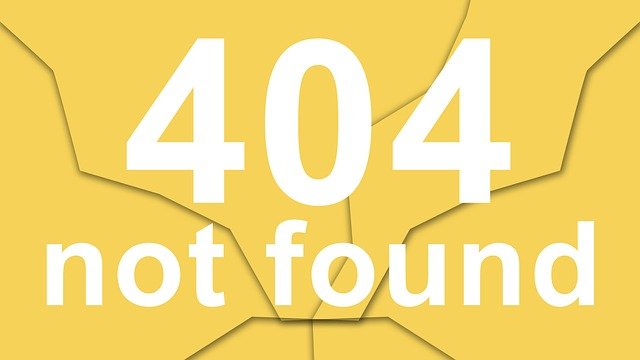
Outre ces problèmes, il existe d’autres causes de liens brisés dans les sites WordPress, telles que :
- Une URL mal orthographiée : Les URLs incorrectes peuvent diriger les utilisateurs vers une page différente ou déclencher des erreurs 404. Parfois, les liens brisés dus à des fautes de frappe peuvent passer inaperçus pendant des mois, voire des années.
- La propagation DNS (Domain Name System) : Le processus de transfert d’un nom de domaine vers un nouvel hôte peut durer 48 heures et provoquer des erreurs sur votre site.
- Le temps d’arrêt temporaire : Lorsque le serveur responsable d’un site web spécifique cesse de fonctionner, cela rend le site inaccessible.
- Les problèmes de compatibilité : Les thèmes ou plugins WordPress incompatibles peuvent interférer avec les fichiers de votre site et affecter la structure de votre URL.
- Des changements dans la structure des permaliens : Ceux-ci font référence aux liens permanents des articles de blog de votre site. Une modification incorrecte de leur structure peut entraîner des liens brisés.
Aucun site n’est totalement à l’abri des liens brisés, c’est un problème courant. 💡Plus un site est disponible longtemps sur internet, plus il est susceptible de présenter ces problèmes.💡 En outre, un site qui met constamment à jour son contenu et ajoute de nouvelles pages est également plus susceptible de connaître une rotation des liens.
C’est pourquoi il est crucial de surveiller et de corriger régulièrement les liens brisés, ce qui peut éviter de nuire au classement dans les moteurs de recherche.
Liens brisés et référencement

Un lien brisé conduira vos visiteurs vers une page d’erreur, ce qui se traduira par une mauvaise expérience utilisateur. ⚠️
Lorsque vos visiteurs ne parviennent pas à accéder aux informations dont ils ont besoin, il est fort probable qu’ils s’éloignent de votre site Web. Cela augmentera votre taux de rebond et aura un impact sur votre SEO (optimisation pour les moteurs de recherche).
Les liens brisés gaspillent également votre budget d’exploration, car ils réduisent le nombre de liens que Googlebot aurait pu explorer. Au lieu d’indexer les nouvelles pages de votre site, les crawlers parcourent des pages inexistantes.
Si les robots d’exploration de Google tombent de manière répétée sur des pages vides, ils peuvent considérer que votre site Web est obsolète, ce qui a un impact négatif sur votre classement.
En outre, les liens brisés sont également un gaspillage de l’équité des liens. Par exemple, si un lien interne d’un article de blog à un autre est rompu, les avantages de ce lien interne ne seront pas obtenus, ce qui aura un impact négatif sur le référencement.
Pour éviter ces problèmes, il est important de trouver et de réparer les liens brisés de votre site Web en permanence. Vous améliorerez ainsi la qualité de votre page et son classement dans les moteurs de recherche. 💡
Besoin d’un hébergement WordPress rapide et de qualité ?
LWS vous conseille sa formule d’hébergement WordPress en promotion à -20% (offre à partir de 3,99€ par mois au lieu de 4,99 €). Non seulement les performances sont au rendez-vous mais vous profitez en plus d’un support exceptionnel.
Trouver les liens brisés dans WordPress avec les outils d’audit SEO
Une façon de trouver les liens brisés est de passer manuellement au peigne fin votre site WordPress. Cependant, cela signifie que vous devrez passer en revue chaque page et tester chaque lien qui y est attaché.
Supposez que vous ayez un blog avec de nombreux articles. La recherche manuelle de liens brisés dans WordPress serait peu pratique et prendrait beaucoup de temps. 🤯
En revanche, il existe plusieurs outils d’audit de référencement en ligne que vous pouvez utiliser pour effectuer cette tâche automatiquement.
Cependant, n’oubliez pas qu’ils ne vous fourniront qu’une liste des liens brisés et des pages qui les utilisent. Par la suite, vous devrez toujours visiter chaque article pour supprimer ou corriger les URL défectueux.
Les sections suivantes expliquent comment utiliser chaque outil :
1. Semrush
Semrush est un outil de référencement populaire qui vous permet de surveiller diverses métriques, du suivi de la marque au suivi de la position. Il vous permet également d’améliorer le référencement en effectuant des recherches de mots clés et des audits de site.
L’outil d’audit de site comprend une fonctionnalité permettant de réparer et de trouver des liens brisés sur votre site WordPress. Il offre un service gratuit limité qui vous permet de vérifier jusqu’à 100 pages. Pour augmenter votre quota, vous pouvez passer à sa version payante, à partir de 119,95 $/mois.
Pour l’utiliser, vous devez d’abord créer un compte Semrush.
Ensuite, accédez à la page d’audit du site, saisissez l’URL de votre site et cliquez sur le bouton « Lancez l’audit ».
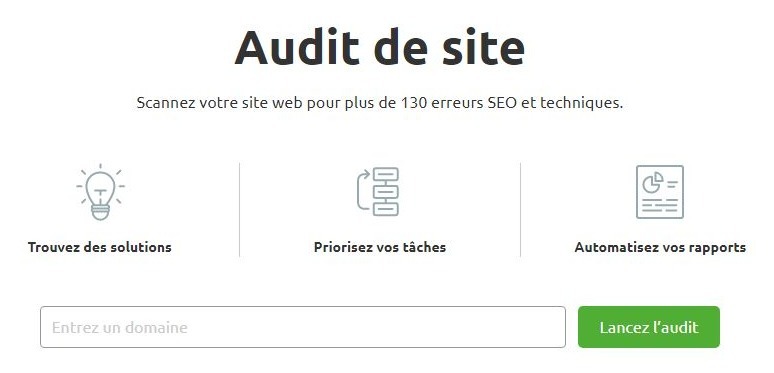
Semrush lancera le processus d’audit et affichera un aperçu du rapport de votre site. 👇
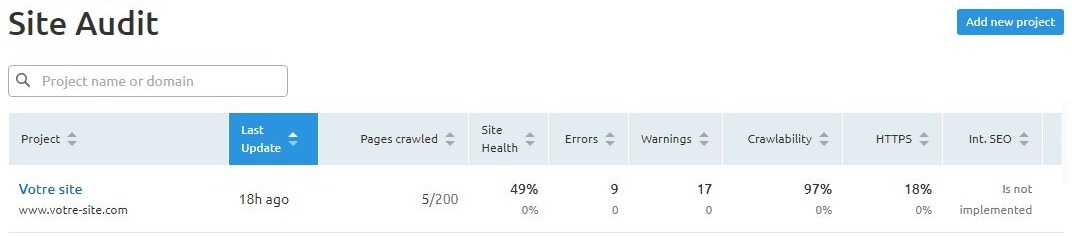
En cliquant sur l’URL, vous obtiendrez des informations plus détaillées.
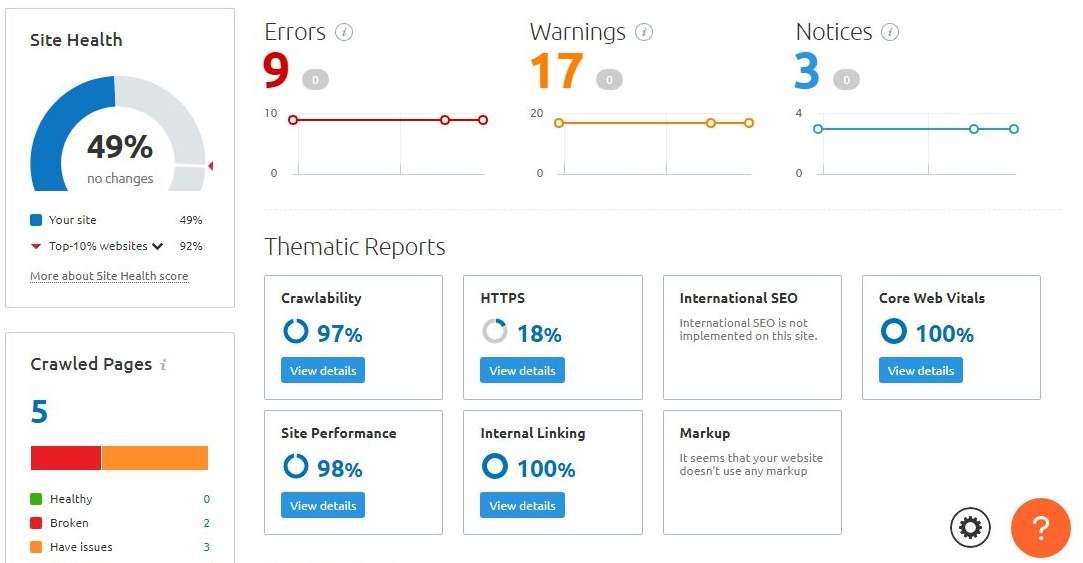
Cliquez sur l’option « Broken » pour trouver les liens brisés sur le site.
La page affichera une liste des liens brisés des pages externes et internes trouvés sur votre site WordPress.
Enfin, cliquez sur le bouton « Exporter » dans le coin supérieur droit de l’écran pour télécharger votre rapport de crawl.
2. Ahrefs
Ahrefs est une plateforme de référencement qui offre un outil d’exploration de site pour aider à prévenir la rotation des liens et à détecter les liens brisés. Il propose également un générateur de mots-clés, un explorateur de contenu et un outil de suivi du classement pour améliorer vos efforts de référencement.
Pour trouver des liens brisés avec Ahrefs, il suffit de créer un compte et de choisir un plan, à partir de 99 $/mois. Vous pouvez également acheter un essai de 7 jours pour 7 $ avant de vous engager dans un plan. 😉
Une fois que vous vous êtes connecté à votre compte, allez dans l’Ahrefs Site Explorer et saisissez l’URL de votre site WordPress. L’outil lancera le processus d’exploration, qui peut prendre plusieurs minutes, et affichera les résultats.
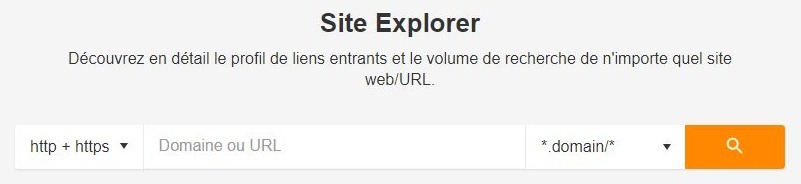
Pour voir les liens brisés trouvés sur votre site, cliquez sur « Pages → Meilleures par liens ». Triez ensuite les résultats en sélectionnant l’option 404 Not Found.
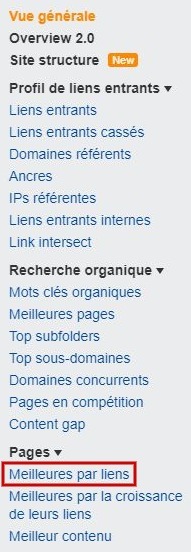
Ensuite, exportez les résultats dans un fichier CSV afin de pouvoir les utiliser plus tard pour réparer les liens brisés de votre site WordPress.
Pour détecter les liens sortants cassés, naviguez vers « Liens sortants → Liens cassés ».
Vous verrez une liste de liens externes cassés, avec chaque texte d’ancrage et URL cassée. Cela vous permet de localiser plus facilement les articles de blog ou les pages contenant des liens brisés et de les corriger ultérieurement.
Cliquez sur le bouton « Exporter » pour télécharger le rapport sur les liens brisés.
3. Google Search Console
Un autre outil qui vous permet de trouver facilement les liens brisés sur votre site WordPress est Google Search Console. Il s’agit d’un service gratuit qui permet aux utilisateurs de surveiller, configurer et optimiser la visibilité de leurs sites Web dans les résultats de recherche.
Avant de commencer, vous devrez ajouter votre domaine à Google Search Console. Une fois que vous aurez vérifié votre URL, vous pourrez utiliser toutes ses fonctionnalités.
Connectez-vous à votre compte et choisissez le site que vous souhaitez surveiller. Ensuite, sélectionnez le menu « Couverture ».
L’outil affichera le nombre d’erreurs qu’il a trouvées sur votre site. Cliquez sur « Exclues » pour afficher une liste de tous les problèmes détectés.
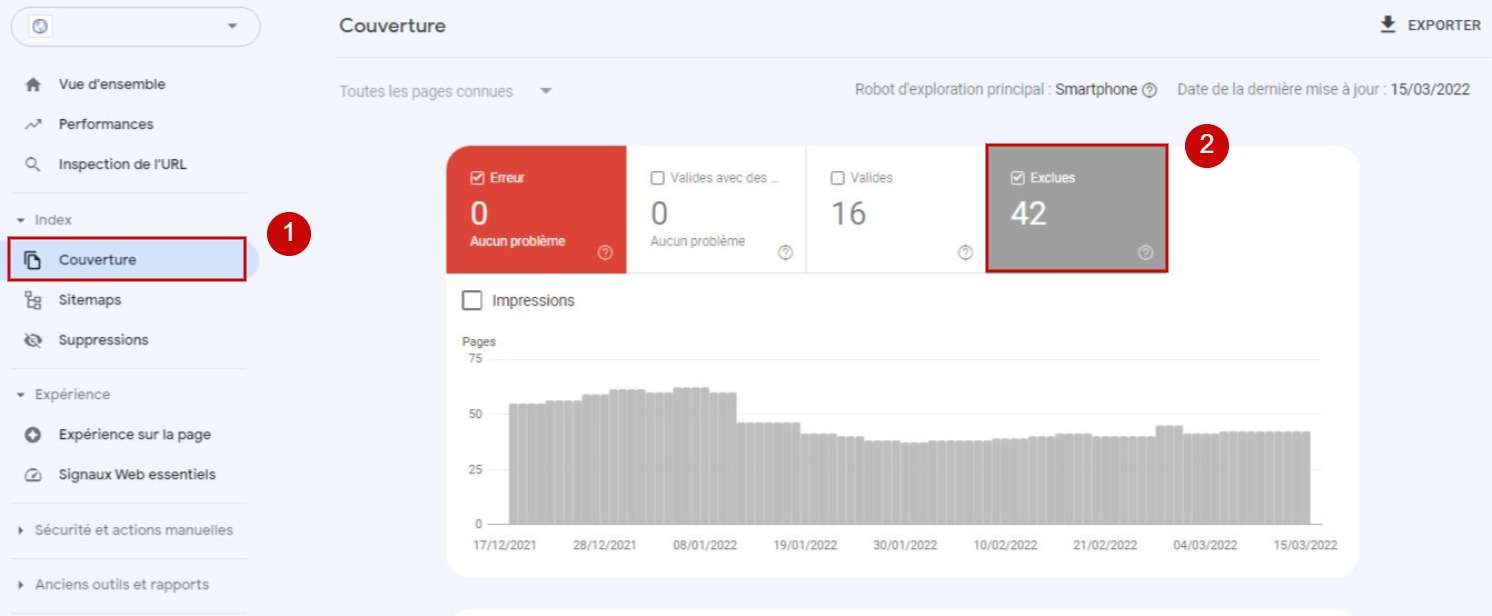
En cliquant sur l’option « Non trouvé (404) », vous verrez tous les liens brisés qui provoquent une erreur 404.
En cliquant sur chaque lien, vous pourrez voir quelles pages contiennent cette erreur. Vous pouvez également appuyer sur le bouton « Télécharger » pour enregistrer le rapport.
Réparer les liens brisés dans WordPress à l’aide d’un plugin
Alors que les plateformes de référencement web précédentes offrent une solution pratique pour trouver les liens brisés sur votre site WordPress, les plugins de vérification de liens brisés WordPress suivants vous aideront à les réparer.
1. Broken Link Checker
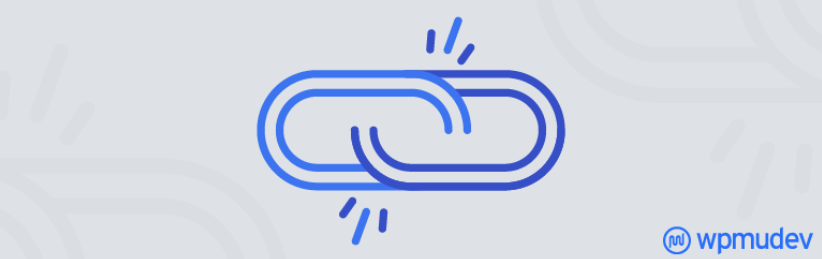
Le plugin Broken Link Checker est l’une des options les plus populaires sur le marché. C’est un plugin open-source bien documenté qui comprend de nombreux outils pour vous aider à réparer les liens sur votre site.
L’une de ses caractéristiques les plus remarquables est d’empêcher les moteurs de recherche de suivre les liens brisés. Il vous permet également de modifier un lien brisé directement depuis l’interface du plugin sans avoir à mettre à jour manuellement chaque article.
Installer le plugin Broken Link Checker
Pour commencer, tout ce que vous avez à faire est de le télécharger à partir du répertoire de plugins et d’installer le plugin sur votre site WordPress.
Activez le plugin depuis votre tableau de bord d’administration, puis dirigez-vous vers « Réglages → Link Checker » pour vous habituer pleinement aux fonctionnalités et aux options du plugin Broken Link Checker.
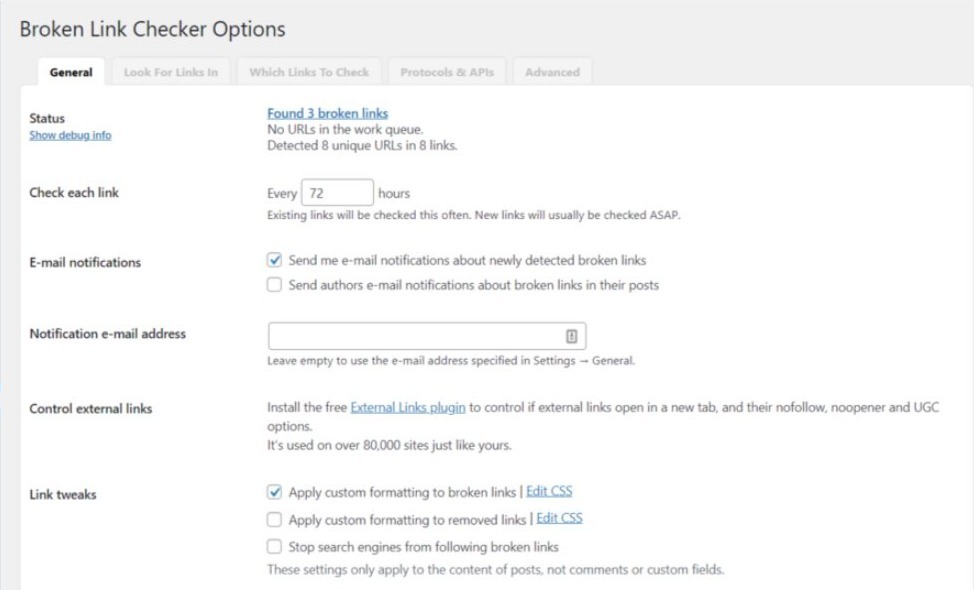
Après son activation, le plugin Broken Link Checker commence immédiatement à scanner votre site WordPress pour rechercher les liens brisés. Vous pouvez voir les résultats à côté de la rubrique « Status ».
Cliquez sur le lien « Found X broken links » pour ouvrir une page avec tous les liens brisés que vous avez sur votre site Web.
Pour réparer les liens brisés, cliquez sur l’option « Edit URL » ou « Unlink » en dessous du lien brisé. Vous pouvez également rejeter, revérifier ou marquer les liens comme non cassés si vous avez obtenu un résultat faussement positif.
Configurer le plugin Broken Link Checker
Ce plugin détecte les nouveaux liens dès qu’ils sont ajoutés à votre site. Cependant, vous pouvez spécifier la fréquence à laquelle vous souhaitez qu’il vérifie les liens brisés en accédant à l’onglet « Général ».
Dans le menu « Vérifier chaque lien », la valeur par défaut est de 72 heures. Il suffit d’ajuster ce nombre en fonction de vos besoins.
Si vous souhaitez personnaliser le type de contenu à surveiller, vous pouvez le définir dans l’onglet « Rechercher les liens dans ». Marquez les endroits où vous voulez que le plugin vérifie les liens brisés en cliquant sur chaque type de contenu.
Vient ensuite l’onglet « Which Links To Check ». Il comprend différents types de liens, tels que les images HTML, les liens et les URL en texte clair.
Sélectionnez le type de lien que vous souhaitez que le plugin détecte sur votre site Web, puis cliquez sur le bouton « Enregistrer les modifications ». Vous pouvez également exclure une URL spécifique en remplissant la section Liste d’exclusion.
Broken Link Checker ne s’arrête pas là. Il vous permet également de définir les protocoles à utiliser lors de la vérification des liens. Rendez-vous dans la section « Protocoles et API » si vous souhaitez les modifier.
Enfin, vous avez l’onglet « Avancé ». Par défaut, le vérificateur de liens brisés marque les liens comme brisés s’il faut plus de 30 secondes pour les charger. Cette valeur peut être modifiée ici.
Une autre fonction utile est la fonction « Recheck all pages ». Si vous appuyez sur ce bouton, le plugin vérifiera à nouveau tous les liens que vous avez actuellement. D’autres options, telles que la modification et la suppression de liens en masse, se trouvent également ici.
Besoin d'une solution de sauvegardes en ligne ?
LWS vous conseille sa formule de sauvegarde Cloud Drive en promotion à -50% (offre à partir de 3,99€ par mois au lieu de 7,99 €). Non seulement vos données sont sauvegardées en France mais vous profitez en plus d’un support exceptionnel.
2. Link Checker
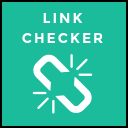
Le plugin Link Checker utilise un service externe pour explorer et indexer les pages des sites WordPress. Il recherche à la fois les liens externes et internes ainsi que les images sur votre site Web, en s’assurant que tous les liens brisés sont détectés.
Grâce à son serveur externe, le plugin Link Checker peut travailler avec moins de ressources, imitant un visiteur normal sur le site.
Vous pouvez vérifier 500 liens en utilisant la version gratuite tandis que la mise à niveau vers sa version premium vous permettra de vérifier jusqu’à 500 000 URL.
Il suffit de télécharger le plugin depuis le répertoire WordPress, puis de le charger et de l’activer sur votre tableau de bord d’administration pour commencer.
Lorsque le plugin est actif, vous verrez un menu « Link Checker » sur le tableau de bord.
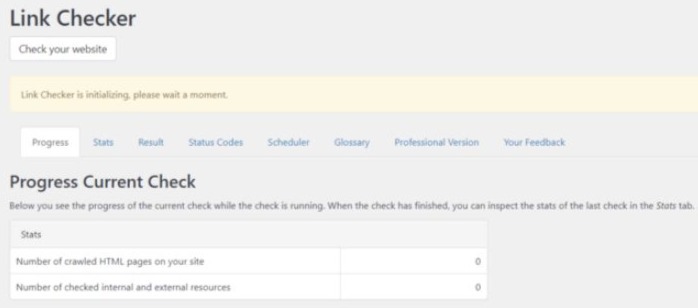
Sélectionnez l’option « Check your website » pour lancer le processus.
Cliquez sur l’option « Résultat » pour afficher le rapport du site.
Le rapport indique où les liens brisés ont été trouvés, ainsi que le type d’article et le statut. Cela vous permet de localiser, d’identifier et de réparer plus facilement les liens brisés sur votre site.
Si vous souscrivez à un plan premium, vous pouvez également trouver les images et les vidéos cassées intégrées dans un article de blog.
Autres méthodes pour réparer les liens brisés dans WordPress
Bien que les plugins WordPress offrent une solution pratique pour gérer les liens brisés à partir de votre tableau de bord d’administration, il existe quelques autres méthodes que vous pouvez utiliser pour réparer les liens brisés sur votre site.
Ces méthodes vous demanderont de configurer vos paramètres de permaliens et d’accéder à votre fichier .htaccess.
Réinitialiser les paramètres des permaliens de WordPress
Les permaliens cassés peuvent déclencher l’erreur 404 Page Not Found sur votre site Web. Ce problème peut se produire pour diverses raisons, y compris les nouvelles installations et mises à jour de plugins.
Pour résoudre ce problème, essayez de réinitialiser la structure des permaliens via votre tableau de bord WordPress. Allez dans le menu « Réglages → Permaliens ».
Sélectionnez une structure de permalien alternative. Par exemple, si votre paramètre standard est Numeric, vous pouvez le changer en « Nom de l’article ». Puis, enregistrez les modifications.
Maintenant, remettez la structure dans vos paramètres standard et cliquez à nouveau sur « Enregistrer les modifications ». Vérifiez vos pages pour voir si cette méthode a fonctionné. Si le problème persiste, essayez de suivre la méthode suivante.
Réinitialiser le fichier .htaccess WordPress
Le fichier .htaccess est responsable de l’exécution des tâches essentielles de WordPress, de l’activation des fonctions de votre serveur Web à la création de redirections.
Ainsi, si vous rencontrez des pages d’erreur sur votre site Web, le problème peut provenir de modifications incorrectes apportées au fichier .htaccess.
Dans ce cas, vous pouvez essayer de remplacer le fichier par un code par défaut en suivant les étapes ci-dessous :
- Connectez vous en FTP afin d’accéder aux fichiers publiés sur votre serveur (vous pouvez utiliser le gestionnaire de fichiers cPanel ou le file manager LWS Panel).
- Ouvrez le dossier public_html et localisez le fichier .htaccess.
- Cliquez avec le bouton droit de la souris sur le fichier et renommez-le. Par exemple, .htaccess-trouble.
- Créez un nouveau fichier en cliquant sur l’icône en haut de la page. Nommez le fichier .htaccess.
- Copiez le code ci-dessous, collez-le dans votre nouveau fichier puis enregistrez le fichier.
# BEGIN WordPress
<IfModule mod_rewrite.c>
RewriteEngine On
RewriteBase / RewriteRule ^index\.php$ - [L]
RewriteCond %{REQUEST_FILENAME} !-f
RewriteCond %{REQUEST_FILENAME} !-d
RewriteRule . /index.php [L]
</IfModule>
# END WordPress
# BEGIN WordPress <IfModule mod_rewrite.c> RewriteEngine On RewriteBase / RewriteRule ^index\.php$ – [L] RewriteCond %{REQUEST_FILENAME} !-f RewriteCond %{REQUEST_FILENAME} !-d RewriteRule . /index.php [L] </IfModule> # END WordPress
Cela devrait réinitialiser vos paramètres par défaut et annuler les erreurs.
Conclusion
Félicitations ! 😁 Vous connaissez maintenant les méthodes possibles pour trouver et réparer les liens brisés dans WordPress !
L’ajout de liens au contenu de votre site Web est une bonne approche pour optimiser votre classement dans les moteurs de recherche et fournir des informations aux visiteurs du site. Cependant, si un lien est cassé, cela peut avoir un impact négatif sur le référencement de votre site Web et sur l’expérience utilisateur.
Heureusement, avec diverses solutions disponibles, trouver et réparer un lien brisé n’est pas compliqué. Pour vous aider à trouver facilement les liens brisés sur votre site Web, vous pouvez choisir parmi les solutions hors site telles que :
- Outil d’audit Semrush
- Ahrefs Site Explorer
- Google Search Console
Le plugin Link Checker utilise un service externe pour effectuer des recherches sur le site, ce qui signifie qu’il nécessite moins de ressources et n’affecte pas ses performances. C’est un excellent outil pour vous aider à gérer les liens cassés sur votre site WordPress.
Les plugins WordPress offrent une approche encore plus pratique. En plus de localiser les liens brisés du site, ils vous permettent de corriger les URL directement sur votre tableau de bord. N’hésitez pas à installer le plugin qui vous convient et l’utiliser à une fréquence spécifique pour supprimer les liens brisés.
Si vous avez des questions ou des problèmes de liens brisés , veuillez laisser votre question dans les commentaires.


 44mn de lecture
44mn de lecture






Commentaires (0)